如何在iPhone/iPad上删除iCloud备份 在iPhone/iPad上删除iCloud备份的方法
时间:2017-07-04 来源:互联网 浏览量:
今天给大家带来如何在iPhone/iPad上删除iCloud备份,在iPhone/iPad上删除iCloud备份的方法,让您轻松解决问题。
iCloud的5GB免费云存储空间,其中iOS设备的备份可能会占用不少的空间,相比连接到电脑iTunes备份,iCloud备份的无线实时性很有优势,同时可以存储多个版本的备份,不像电脑端只能保存最后一次的备份记录。
如果你有多个iOS设备并且都开启了iCloud备份功能,那么你就需要好好管理自己的iCloud空间使用了。有些太老的备份没用了可以删掉来节省自己的云存储空间,下面是简单的几个步骤:
1.依次点击进入【设置】—>【iCloud】
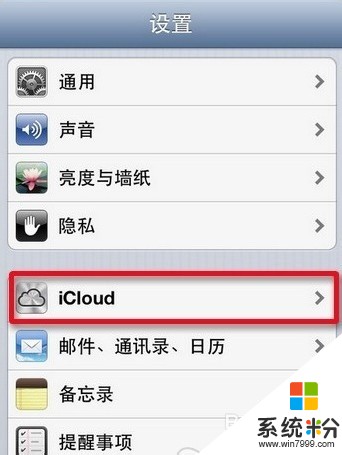
2.点击进入【储存与备份】
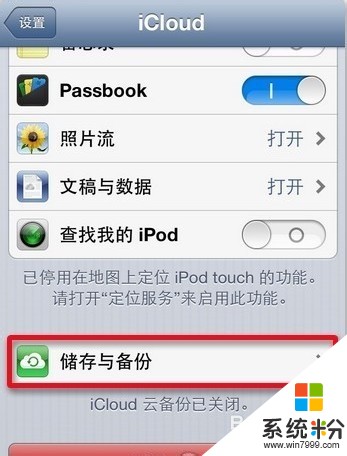
3.点击【管理储存空间】
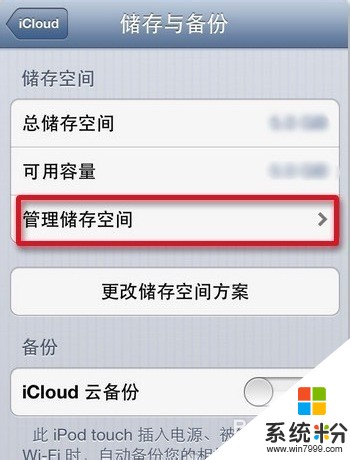
4.接着你将看到你所有iOS设备的iCloud备份,选中某一个,我们可以选择是否删除并停止这个备份
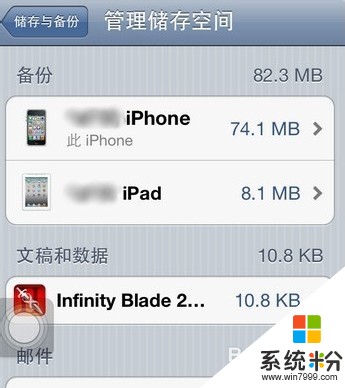
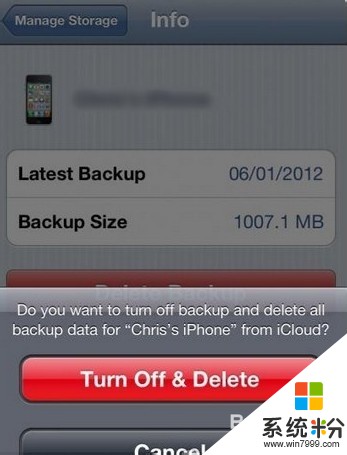
PS:iOS设备的iCloud备份在我们换新设备,或者重刷系统后,激活的时候可以用得上,使用iCloud备份恢复后,原来的设置和数据都还在,原有的应用程序也会自动连接到App Store下载,会提示你需要购买时的Apple ID重新下载。
以上就是如何在iPhone/iPad上删除iCloud备份,在iPhone/iPad上删除iCloud备份的方法教程,希望本文中能帮您解决问题。
我要分享:
相关教程
- ·iPad Air iCloud如何用 iPad mini iCloud云备份 iPad Air iCloud用 iPad mini iCloud云备份的方法
- ·以前系统备份文件在哪里,如何删除系统备份文件? 以前系统备份文件在哪里,删除系统备份文件的方法有哪些?
- ·怎样在iCloud查看备份的资料?查看icloud备份照片的方法。
- ·删除window7系统备份的方法 怎么删除window7系统备份?
- ·关闭iphone6 iCloud自动备份的方法 如何关闭iphone6的iCloud自动备份
- ·iPhone苹果手机怎样使用iCloud云备份功能? iPhone苹果手机使用iCloud云备份功能的方法?
- ·优盘不显示文件夹怎么回事 U盘文件夹不见了怎么找回
- ·苹果打完字键盘关不掉 苹果手机键盘如何关闭
- ·电脑显示屏变成黑白的怎么办 电脑屏幕黑白怎么变成彩色
- ·怎么电脑录屏幕视频 电脑录屏软件怎么用
电脑软件教程推荐
- 1 苹果打完字键盘关不掉 苹果手机键盘如何关闭
- 2 怎么用鼠标在电脑上写字 电脑如何使用鼠标进行手写输入
- 3 电脑搜狗输入法设置五笔输入 电脑搜狗输入法五笔设置方法
- 4excel表格一键填充 Excel中如何实现批量填充数据
- 5电脑键盘可以打五笔吗 五笔输入法快速打字技巧
- 6怎么快速返回桌面快捷键 电脑桌面快速回到桌面的操作步骤
- 7iphonex电池怎么显示百分比 iPhoneX电池百分比显示设置步骤
- 8万能钥匙电脑怎么连接wifi 电脑如何使用WiFi万能钥匙
- 9电脑怎么打开键盘输入 电脑虚拟键盘打开方法详解
- 10共享打印机无法找到核心驱动程序包 如何解决连接共享打印机时找不到驱动程序的问题
电脑软件热门教程
- 1 魅影键盘灯怎么开,魅影键盘灯打开方法
- 2 天籁K歌怎样升级赚积分 天籁K歌升级赚积分的方法有哪些
- 3 怎样让苹果iMac一体机从无盘启动 让苹果iMac一体机从无盘启动的方法有哪些
- 4玩游戏黑屏怎么解决 玩游戏黑屏的解决方法
- 5笔记本内存太小怎么办|电脑内存小太卡怎么办
- 6如何使用u启动u盘对电脑显示器进行检测,使用u启动u盘对电脑显示器进行检测的方法
- 7如何使用百度卫士修复电脑问题 使用百度卫士修复电脑问题的方法
- 8更换显示器后不支持的分辨率怎么办 为什么系统提示不支持的分辨率
- 9Windows 8如何快速查找和删除电脑中的病毒
- 10怎么使用背景色隐藏word文档的相关内容 使用背景色隐藏word文档的相关内容的方法
